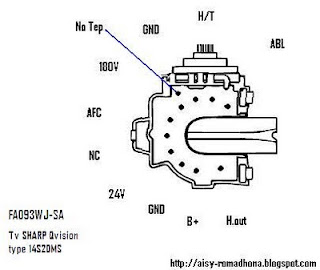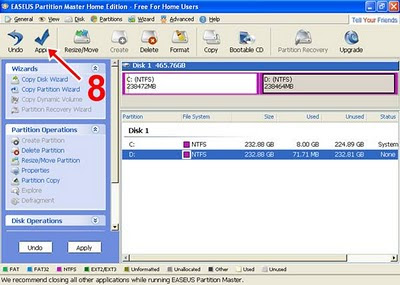bagian blok diagram nokia 6100
Semoga artikel ini bisa
memberikan manfaat dan
pengetahuan baru tentang
service ponsel. Mari belajar
bersama ....
Bagian dasar pada Ponsel
dikelompokkan menjadi
beberapa bagian, antara lain
yaitu :
1. Bagian Tegangan
Adalah bagian yang
memberikan tegangan pada
setiap komponen terkait dan
bekerja atas perintah CPU
2. Bagian Signal ( RX dan TX )
Adalah bagian yang mengatur
keluar masuknya signal dan
akan mengirim datanya
kepada CPU untuk diolah atau
diproses menjadi Gelombang
suara dan display pada LCD.
3. Bagian Data (Operating
System)
Adalah Bagian berfungsi
sebagai Operating System
yang mengolah data dan yang
memberi perintah kepada
seluruh bagian yang terdapat
pada Ponsel.
4. Bagian Audio
Adalah yang mengolah proses
Keluar masuknya getaran
suara pada Ponsel.
1.1. BAGIAN TEGANGAN
Bagian tegangan ini terbagi
dari beberapa komponen yang
bekerja di dalam Ponsel,
komponen itu antara lain
adalah :
1. Batterai
2. IC Power Supply
3. Switch On/ Off
4. CPU
1. Saat Ponsel dalam keadaan
mati, Batterai tetap memberi
arus/tegangan ke Ponsel.
yaitu ke IC PA, IC Regulator,
IC Charging, IC Interface
2. IC Power Supply mengolah
dan membagi Arus/Tegangan
yang masuk dari Batterai
kemudian mengeluarkan
Tegangan Stanby ke
CPU.Apabila terjadi kerusakan
pada IC Power Supply,tidak
akan ada tegangan stanby/
VBB dari Power Supply. IC
Power Supply akan
mengeluarkan tegangan
(Output) setelah Ponsel di On
kan , kecuali tegangan VBB
yang berfungsi sebagai
tegangan stanby.
3. Saat Ponsel Di On kan,CPU
mendapat tegangan Negatif
(-) dari Switch On/Off,
kemudian CPU
memerintahkan Power Supply
untuk mensupply arus/
tegangan ke setiap bagian
pada Ponsel
4. Dalam pengisian
ulang,arus/tegangan dari
Charger masuk melalui
Resistor Fuse yang berfungsi
sebagai Sekring.apabila terjadi
arus yang berlebih masuk ke
IC Charging. Arus/ Tegangan
yang masuk ke IC cahrging di
olah dan dikeluarkan sebagai
Output harus sesuai dengan
Tegangan pada Batterai. Pada
Ic Charging terdapat Charging
Sense sebagai pengontrol
berbentuk data yang
berhubungan dengan IC Power
Supply, Fungsinya apabila
terjadi ketidak sesuaian
dengan kinerja IC
Charging,maka IC Power Akan
memutuskan pengisian ulang
dengan mengirimkan data ke
CPU bahwa pengisian
gagal.Dikenal dengan istilah
Not Charging / tidak mengisi.
1.2. BAGIAN SIGNAL ( RX DAN
TX )
Bagian Penerimaan Signal
( RX )
Pada Bagian ini, yang bekerja
bekerja pada Ponsel terdiri
dari beberapa komponen,
komponen ini antara lain
adalah :
1. Antena
2. Switch Antena/Duplexer
3. Filter RX (Penyaring)
4. Transistor (Sebagai Penguat
RX)
5. IC RF/RF Proceccor
6. VCO
7. IC Power Supply
Untuk mengetahui bekerja
atau tidaknya bagian RX,dapat
diketahui dengan melihat dari
setting Manual Network.Jika
tidak mendapatkan daftar
jaringan Operator, maka
dapat dipastikan bahwa
bagian RX bermasalah.
System kerja Komponen
bagian RX :
1. Sinyal yang ditangkap/
diterima oleh Antena
diteruskan ke Switch Antena
sebagai terminal
2. Switch Antena akan
mengeluarkan dua Sinyal R
bagi Ponsel Dual Band,yaitu
DCS-RX(1800Mhz) & GSM-RX
(900Mhz).kedua sinyal
tersebut diteruskan Ke Filter
sebagai sinyal RX,Sinyal RX
akan disaring dan diteruskan
ke Transistor sebagai penguat.
Pada transistor kedua sinyal
RX diperkuat untuk dapat
diteruskan ke Filter untuk
kembali disaring dan membagi
sinyal menjadi 4 bagian,yaitu
mengeluarkan dua sinyal DCS-
RX dan Dua sinyal GSM-RX
yang akan diteruskan ke IC
RF.
3. IC RF/IF Mengolah sinyal RX
dan disesuaikan dengan
Frekwensi yang dibentuk oleh
VCO.
Bagian Signal Pemancaran
( TX )
Pada Bagian ini,yang bekerja
bekerja pada Ponsel terdiri
dari beberapa komponen,
komponen ini antara lain
adalah :
1. Antena
2. Switch Antena
3. Filter TX ( Penyaring )
4. IC PA
5. IC RF
6. VCO
7. IC Power Supply
Untuk mengetahui bekerja
atau tidaknya bagian TX
(Pemancaran), dapat
digunakan lampu radiasi,
multitester, dan melakukan
panggilan ke nomer SOS/
Emergency (ke 112) tanpa
simCard terpasang.
Cara melakukannya
pengecekan dengan
multitester adalah :
1. Hidupkan Ponsel dengan
atau tanpa menggunakan Sim
Card
2. Lakukan panggilan keluar
3. Tempelkan multitester di
dekat bagian antenna
(kalibrasi Multitester pada AC
10V)
4. Apabila jarum multitester
bergerak, berarti TX bekerja.
System kerja Komponen
bagian TX
1. VCO membentuk frekwensi
yang akan diproses oleh IC RF
membentuk empat sinyal
Output,yaitu Dua sinyal DCS-
TX dan Dua GSM-TX untuk di
teruskan ke bagian Filter TX
(Pemancaran).VCO jg
berfungsi sebagai Power
Detector untuk mengatur
tegangan pulsa dari IC RF
dalam pengiriman data ke
CPU.
2. Pada Filter keempat sinyal
Output yang di kirim oleh IC
RF di bentuk menjadi dua
sinyal TX,yaitu DCS dan GSM
untuk diteruskan ke IC PA
3. Pada IC PA kedua sinyal
tersebut diperkuat untuk
pemancaran kemudian
diteruskan ke Filter TX.
4. Pada Filter Kedua sinyal
tersebut disaring dan
diteruskan ke bagian Switch
Antena
5. Switch Antena yang
berfungsi sebagai terminal
dan menggabungkan kedua
sinyal DCS dan GSM untuk
dipancarkan melalui Antena
Secara keseluruhan Bagian
Sinyal pada Ponsel dibantu
Oleh IC Audio sebagai penguat
awal sinyal suara yang berasal
dari bagian penerimaan (RX)
untuk diteruskan pada Loud
Speaker dan Penguat awal
sinyal suara yang berasal dari
Microphone untuk diteruskan
kebagian pemancaran (TX)
melalui IC RF/IF.
Kristal 26 Mhz berfungsi
sebagai Pembangkit sinyal
untuk mengontrol sinyal yang
ada pada IC RF yang di kirim
ke IC Audio pada bagian AFC
(Automatic Frekwensi Control)
juga sebagai pengatur
tegangan sesuai dengan
kebutuhan komponen-
komponen terkait yang
dikendalikan oleh CPU.